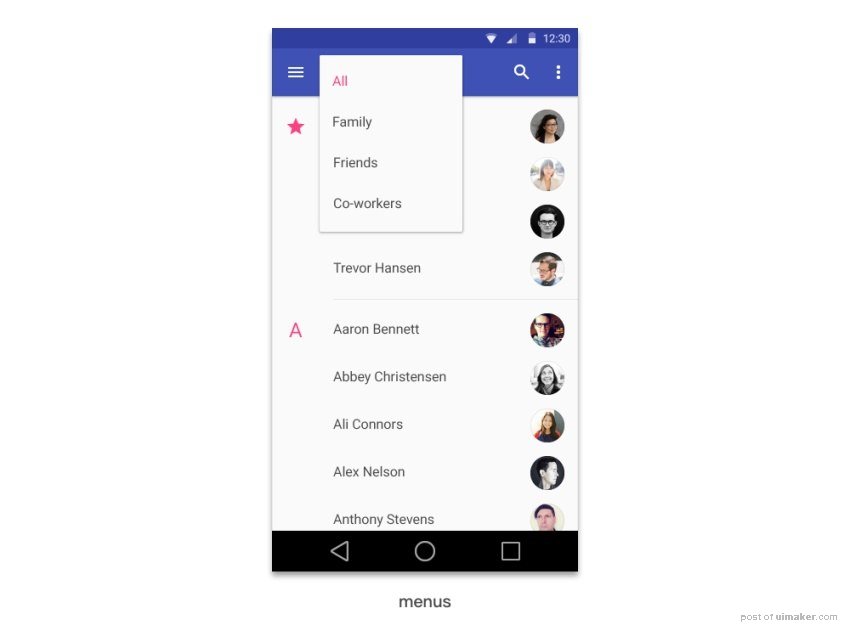来源:优设 作者:UEDC
在设计iOS版和Android版的APP过程中会涉及到很多组件。不同的场景使用的组件也不一样。这篇文章讲述六组常见的相似组件的区别和用法。
警示框(alert)和底部操作列表(action sheet)
标签栏(tab bar)和工具栏(tool bar)
底部动作条(bottom sheets)和菜单(menus)
选择器(selector)和底部操作列表(action sheet)
下拉菜单(drop-down menu)、底部操作列表(action sheet)及活动视图控制器(activity view controller)
snackbar和toast
一. 警示框(Alert)和底部操作列表(Action Sheet)
警示框是传达应用或设备某些状态的信息,并且常常需要用户来点击操作。
底部操作列表展示了与用户触发的操作直接相关的一系列选项,包含两个或以上的按钮。
一般含有三种以上操作使用底部操作列表,一种或者两种操作使用警示框或底部操作列表。
例如:iOS原生邮箱,点击「更多」出现底部操作列表,展示四种操作选项。推特的退出登录需要二次确认,使用的是警示框。
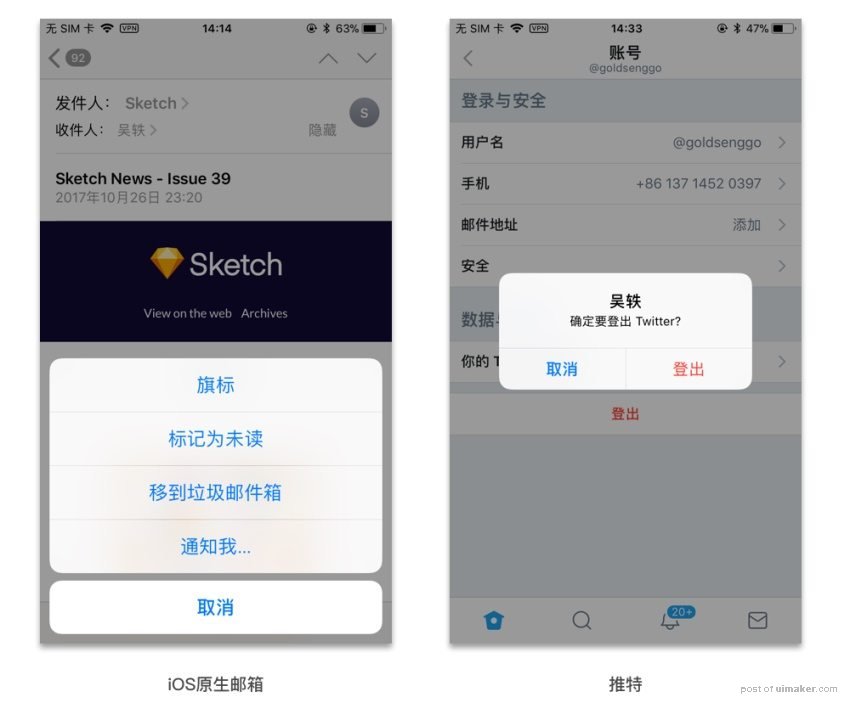
对于警示框(alert)和底部操作列表(action sheet)的困惑多用于二次确认上,例如微信的退出登录使用的是底部操作列表,而qq用的是警示框。
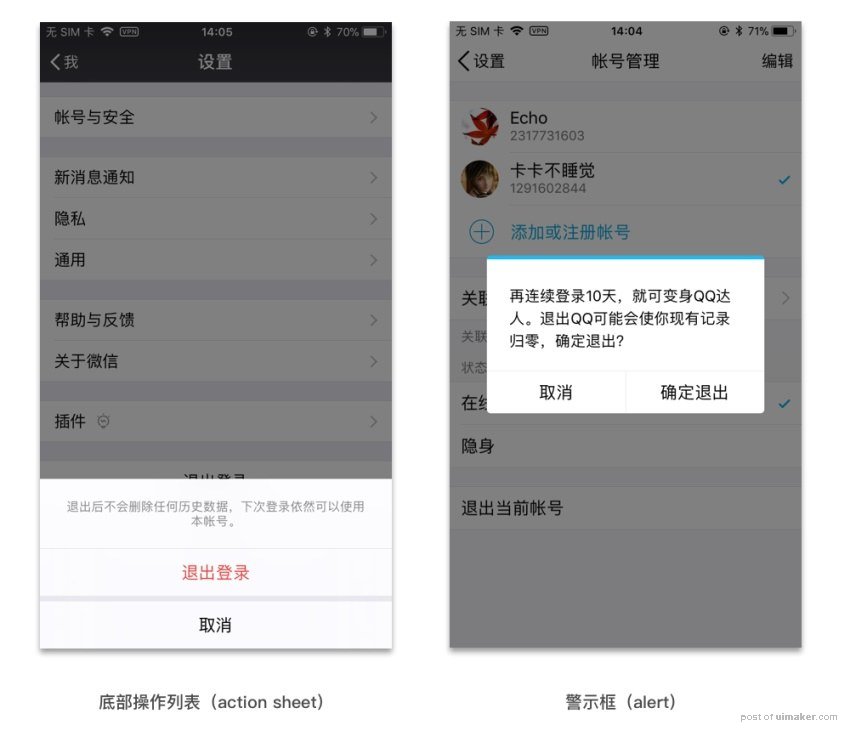
警示框(alert)和底部操作列表(action sheet)的区别于用法:
警示框侧重提示文字,进而表示提示文字的内容优先级较高;
底部操作列表侧重选择按钮,进而表示选择按钮的功能优先级较高;
按钮为0-2个时,建议使用警示框;
按钮为2-n个时,建议使用底部操作列表;
当然有的场景需要强阻断操作,例如提示没有网络,版本升级,这种情况需要使用警示框;
具体情况可根据产品对待。例如微信退出登录用的是底部操作列表,阻断性不强,对用户的打扰程度较低。
二. 标签栏(Tab bar)和工具栏(Tool bar)
标签栏:让用户在不同的子任务、视图和模式中进行切换。
工具栏:放置着用于操作当前屏幕中各对象的组件,在iPhone上,工具栏始终位于屏幕底部,而在iPad上则有可能出现在顶部。
例如:app store中底部的标签栏和iOS原生邮件详情的底部工具栏。
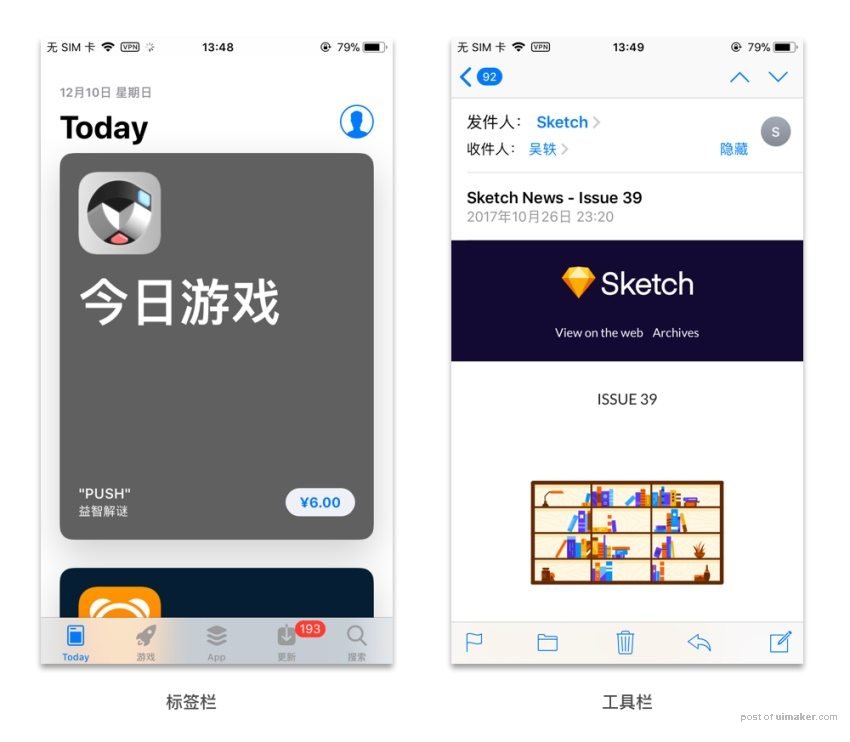
标签栏(tab bar)和工具栏(tool bar)的区别:
标签栏让用户在不同视图切换,例如app store 点击游戏tab,进入游戏内容的界面,所以涉及到视图切换是标签栏。
工具栏是对当前界面内容的操作,例如iOS原生邮件点击工具栏中的删除,则删除当前邮件。所以涉及到对当前页面的操作是工具栏。
三. 底部动作条(Bottom sheets)和菜单(Menus)
底部动作条:一个从屏幕底部边缘向上滑出的一个面板,使用这种方式向用户呈现一组功能。底部动作条提供三个或三个以上的操作需要提供给用户选择,并且不需要对操作有额外解释的情景。
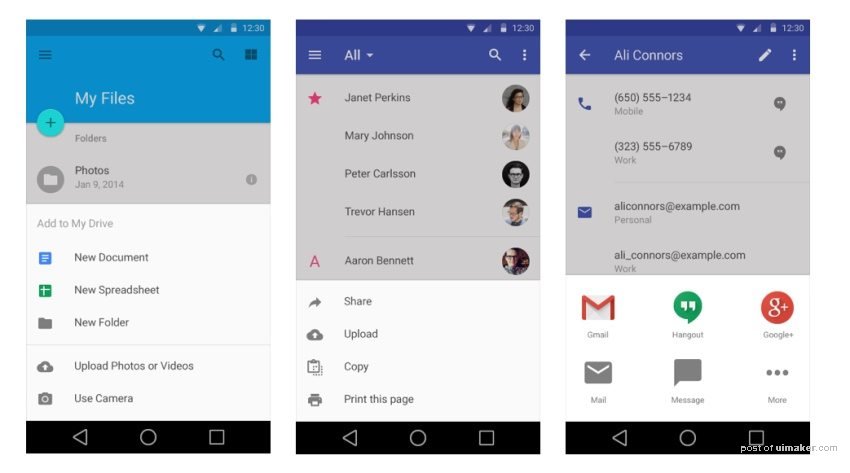
底部动作条可以是列表样式的,也可以是宫格样式。
菜单:菜单是临时的一张纸(paper),由按钮(button)、动作(action)、点(pointer)或者包含至少两个菜单项的其他控件触发。
每一个菜单项是一个离散的选项或者动作,并且能够影响到应用、视图或者视图中选中的按钮。